Odwiedzając różne zasoby internetowe, często można natknąć się na banery reklamowe. Aby wyłączyć niepotrzebne elementy znajdujące się na stronie, należy zainstalować dodatkową wtyczkę lub skorzystać z funkcji przeglądarki.
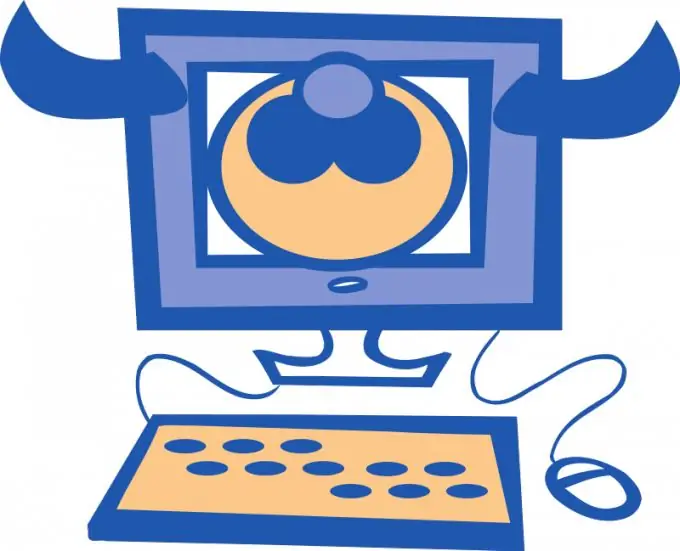
Czy to jest to konieczne
- - Adblock Plus;
- - Strażnik.
Instrukcje
Krok 1
Opera ma wbudowane narzędzia, które pozwalają wykluczyć niepotrzebne elementy z wyświetlania. Uruchom tę przeglądarkę i kliknij lewym przyciskiem myszy element „Narzędzia”. Wybierz kolumnę „Ustawienia ogólne”. Aby szybko uzyskać dostęp do tego menu, naciśnij skrót klawiaturowy Ctrl i F12.
Krok 2
Wybierz zakładkę „Zaawansowane” po uruchomieniu nowego menu. W lewej kolumnie określ pozycję „Treść”. Teraz odznacz „Włącz JavaScript” i „Włącz animację obrazu”. Wyłącz wyświetlanie niepotrzebnych elementów.
Krok 3
Ważne jest, aby zrozumieć, że wyłączenie tych parametrów może prowadzić do tego, że niektóre ważne elementy zasobów internetowych nie będą już wyświetlane. Otwórz kartę Ogólne i znajdź element Wyskakujące okienka.
Krok 4
Ustaw ją na Blokuj niezamawiane. Kliknij przycisk OK, aby zapisać parametry. Po zablokowaniu określonego okna przeglądarka wyświetli odpowiedni komunikat na dole ekranu.
Krok 5
Istnieją również aplikacje innych firm, które umożliwiają wyłączenie większości okien reklamowych w Internecie. Wejdź na addons.opera.com/en i znajdź wtyczkę Add Block Plus. Zainstaluj tę aplikację i uruchom ponownie przeglądarkę.
Krok 6
Aby zapewnić wyższy poziom ochrony przed banerami reklamowymi, użyj programu Adguard. Jest niezwykle łatwy w obsłudze, co pozwala szybko opanować jego funkcje. Po zainstalowaniu narzędzia Adguard uruchom je i kliknij przycisk „Włącz ochronę”. Jako analog możesz użyć narzędzia Ad Muncher.
Krok 7
Jeśli używasz dodatkowych wtyczek do blokowania elementów stron trzecich, zresetuj ustawienia przeglądarki do oryginalnych ustawień. Umożliwi to przeglądanie żądanych informacji bez marnowania czasu na wyłączanie jednostek reklamowych i wyskakujących menu.






